터미널을 사용하여 bzip2 파일을 추출하는 방법
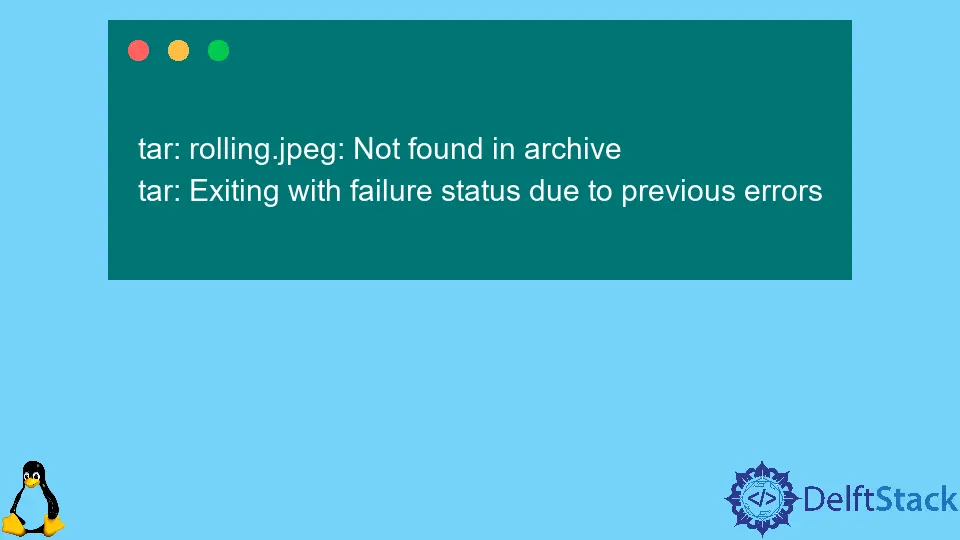
tar는tar 아카이브를 만들고 추출 할 수있는 명령 줄 유틸리티이며gzip,lzip,bzip2,lzma,lzop과 같은 대부분의 압축 프로그램을 지원합니다. ,xz 및compress. bzip2를 사용하여 압축 된 파일은.tar.bz2 또는.tbz2로 끝납니다. tar 명령을 사용하여.tar.bz2 및.tbz2 형식의 파일을 압축하고 추출 할 수 있습니다.
.tar.bz2 파일 추출
--extract 또는-x 옵션 다음에-f 옵션을 사용하고 추출 된 파일을 지정합니다.
tar -xf compressed.tar.bz2
사용 된 압축 유형을 감지하여 압축 파일 compressed.tar.bz2를 추출합니다. 동일한 명령을 사용하여 다른 알고리즘으로 압축 된 파일도 추출 할 수 있습니다.
대부분의 Linux 사용자의 경우tar 유틸리티는 설치시 기본적으로 설치됩니다. Windows 사용자의 경우bz2 파일을 추출하기위한 7-zip이라는 도구가 있습니다.
추출에 대한 정보가 필요하면-v 옵션을 사용할 수 있습니다.
tar -xvf compressed.tar.bz2
터미널에서 추출 된 모든 파일의 이름을 인쇄합니다.
기본적으로 컨텐츠 압축 파일은 현재 작업 디렉토리에서 추출됩니다. 특정 디렉토리에서 파일을 추출하려면--directory 또는-C 옵션을 사용하고 파일을 추출해야하는 경로를 지정할 수 있습니다.
tar -xf compressed.tar.bz2 -C /home/Extracted_Files
현재 작업 디렉토리의 압축 파일compressed.tar.bz2를home 내의Extracted_files 디렉토리로 추출합니다.
tar.bz2 파일의 내용 나열
tar.bz2 파일의 내용을 나열하려면tar 명령과 함께--list 또는-t 옵션을 사용합니다.
tar -tf compressed.tar.bz2
출력:
Blues/hey.mp3
1.mp3
2.mp3
compressed.tar.bz2 파일의 모든 내용을 보여줍니다.
소유자, 파일 크기, 타임 스탬프와 같은 콘텐츠에 대한 자세한 정보를 얻으려면tar 명령과 함께--verbose 또는-v 옵션을 사용합니다.
tar -tvf compressed.tar.bz2
압축 된 파일에서 특정 파일 및 디렉터리 추출
압축 파일에서 특정 파일 및 디렉토리 만 추출하기 위해 압축 파일 뒤에 추출 할 파일 및 디렉토리의 이름과 공백을 나열합니다.
tar -xf compressed.tar.bz2 1.mp3 2.mp3
압축 파일에서1.mp3 및2.mp3 파일 만 추출합니다.
파일을 지정할 때tar 명령에 표시된대로--list 또는-t 옵션과 함께 추출 할 파일의 정확한 경로를 사용해야합니다.
tar -xf compressed.tar.bz2 jazz Rock
압축 파일에서jazz 및Rock 디렉토리 만 추출합니다.
존재하지 않는 파일을 지정하면 파일을 찾을 수 없다는 출력이 표시됩니다.
tar -xf compressed.tar.bz2 rolling.jpeg
여기서rolling.jpeg 파일이 없으면 다음 오류가 발생합니다.
tar: rolling.jpeg: Not found in archive
tar: Exiting with failure status due to previous errors
Suraj Joshi is a backend software engineer at Matrice.ai.
LinkedIn